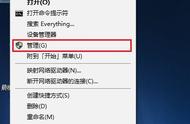然后就是格式化分区了,这里一般也都选默认值,在卷标处可以根据自己的喜好添加为“文件”“照片”等 名称,提醒一点的是最好在“执行快速格式化”前打上勾,不然会很慢;

最后就是完成分区向导,点击完成后等待一会儿就会看到一个分区已经分好了,剩下的按照同样的步骤进行分区即可。


可能有的朋友注意到这里分配的是200G但是显示的却是195.31G,好像少了一点空间,这是因为硬盘2进制换算的问题,并不是错误,目前市面上的硬盘都是这样的,请大家放心。
如果是已经使用过的硬盘,有分区了,想重新分区,可以在原有分区上点击鼠标右键,选择“删除卷”,将几个分区都删除后,就会合并成一个分区,然后再进行重新分区操作,按照之前的步骤再操作一遍即可。
以上就是电脑Windows系统内硬盘分区的方法和步骤了,希望能够帮到大家。